რაც შეეხება შეტყობინებების აპებს, WhatsApp ითვლება ერთ-ერთ საუკეთესოდ. მისი გამოყენება მარტივია და იყენებს ბოლომდე დაშიფვრას თქვენი შეტყობინებების უსაფრთხოების შესანარჩუნებლად.

თუ WhatsApp-ს iPhone-ით ჩამოტვირთავთ, შეგიძლიათ კონტაქტების არსებული სიის იმპორტი. საბედნიეროდ WhatsApp და iPhone პირდაპირ ურთიერთობენ და ეს ძალიან მარტივია. ეს სტატია აგიხსნით, თუ როგორ უნდა დაამატოთ კონტაქტები iPhone-დან WhatsApp-ში.
WhatsApp ავტომატური სინქრონიზაცია
როდესაც თქვენ დააინსტალირებთ WhatsApp-ს თქვენს iPhone-ზე, მან ავტომატურად უნდა მოახდინოს თქვენს iPhone-ში შენახული კონტაქტების სინქრონიზაცია. თუ თქვენს რომელიმე კონტაქტს ასევე აქვს WhatsApp ანგარიში, ისინი ავტომატურად დაემატება WhatsApp-ის კონტაქტების სიას. ასე რომ, ჩვეულებრივ, თქვენ არ გჭირდებათ რაიმე ზედმეტი გააკეთოთ iPhone კონტაქტების სინქრონიზაციისთვის.
რა მოხდება, თუ ჩემი კონტაქტები ავტომატურად არ სინქრონიზდება?
ზოგჯერ, iPhone-ის მომხმარებლები აცხადებენ, რომ მათი კონტაქტები ავტომატურად არ სინქრონიზებულია. თუ ეს ასეა თქვენთვის, შეამოწმეთ WhatsApp-ის ნებართვები თქვენს ტელეფონზე:
- გახსენით iPhone პარამეტრები.

- გადადით "WhatsApp"-ზე.
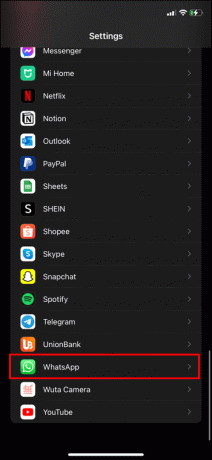
- დარწმუნდით, რომ ყველა ნებართვა ჩართულია.

მას შემდეგ რაც დარწმუნდებით, რომ თქვენი ნებართვები ჩართულია, შეგიძლიათ iPhone-ს უთხრათ სინქრონიზაცია WhatsApp-თან. ამისათვის მიჰყევით ამ მარტივ ნაბიჯებს:
- გახსენით iPhone პარამეტრების მენიუ.

- აირჩიეთ "ანგარიშები".
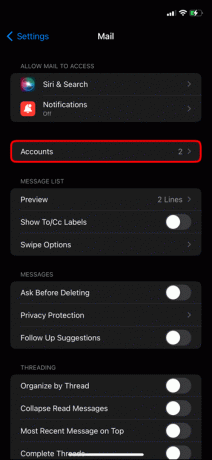
- აირჩიეთ „გუგლი“.

- ჩართეთ კონტაქტების თქვენს მოწყობილობასთან სინქრონიზაციის ვარიანტი.

თუ WhatsApp-მა თავდაპირველად არ მოახდინა თქვენი კონტაქტების სინქრონიზაცია, ამან უნდა გამოიწვიოს სინქრონიზაცია ისე, რომ თქვენი iPhone კონტაქტები და WhatsApp კონტაქტები ახლა შეუფერხებლად მუშაობდნენ ერთად.
როგორ მოვახდინოთ WhatsApp-ის ხელით სინქრონიზაცია iPhone-თან
ზოგჯერ შეიძლება დაგჭირდეთ WhatsApp-ის ხელით სინქრონიზაცია ტელეფონთან. როდესაც ეს მოხდება, ამის გაკეთება მარტივად შეგიძლიათ რამდენიმე შეხებით:
- გახსენით პარამეტრების მენიუ.

- აირჩიეთ "მომხმარებლები და ანგარიშები" ან "პაროლები და ანგარიშები".
- აირჩიეთ WhatsApp სიიდან და შეეხეთ "ანგარიშის სინქრონიზაციას".
- კონტაქტების გვერდით ღილაკი უნდა გადართოთ ტელეფონთან კომუნიკაციისთვის კონტაქტების ახლავე სინქრონიზაციისთვის.
თქვენი WhatsApp და iPhone კონტაქტები ახლა ავტომატურად უნდა დაიწყოს სინქრონიზაცია.
როგორ დავამატოთ კონტაქტები ხელით
თუ თქვენ იპოვით ზოგიერთ კონტაქტს, რომელიც ავტომატურად არ გადადის WhatsApp-ში, ან რაიმე მიზეზით გჭირდებათ კონკრეტული კონტაქტის ხელით დამატება, ამის გაკეთება მარტივია. მიჰყევით ამ ნაბიჯებს iPhone კონტაქტის WhatsApp-ში ხელით დასამატებლად:
- გახსენით WhatsApp და შეეხეთ ჩეთების მენიუს. ხატულა არის ეკრანის ბოლოში და ჰგავს ორ გადახურულ მეტყველების ბუშტს.

- დააწკაპუნეთ ფანქრისა და ქაღალდის ხატულაზე ზედა მარჯვენა კუთხეში ახალი ჩატის გასახსნელად.

- შეეხეთ "ახალ კონტაქტს".

- გაიხსნება საკონტაქტო ფორმა, რომელიც ჰგავს iPhone-ის საკონტაქტო გვერდს. დაამატეთ საკონტაქტო ინფორმაცია და დააჭირეთ შენახვას.

როგორ დავამატოთ კონტაქტები QR კოდით
WhatsApp-ს აქვს დამატებითი ფუნქცია, სადაც შეგიძლიათ დაამატოთ კონტაქტი მათ ტელეფონზე QR კოდის სკანირებით. როდესაც ვინმეს ხვდებით და გსურთ გაეცნოთ ერთმანეთს WhatsApp-ის საშუალებით, ეს შესანიშნავი გზაა ერთმანეთის საკონტაქტო ინფორმაციის მყისიერად დასამატებლად.
თქვენი მეგობრის ტელეფონზე:
- გახსენით WhatsApp.

- შეეხეთ "პარამეტრებს".

- ზედა მარჯვენა კუთხეში თქვენი მეგობრის სახელით, შეეხეთ QR კოდის სიმბოლოს. ეს აჩვენებს QR კოდს.

ამის შემდეგ გადადით თქვენს ტელეფონზე:
- გახსენით WhatsApp.

- შეეხეთ "პარამეტრებს".

- შეეხეთ QR კოდის სიმბოლოს თქვენი სახელით ზედა მარჯვენა კუთხეში.

- შეეხეთ „სკანირებას“ თქვენი ეკრანის ბოლოში და მოათავსეთ თქვენი ტელეფონი თქვენი მეგობრის ტელეფონზე, რათა დაასკანიროთ მათი QR კოდი თქვენი კამერით. თქვენი ტელეფონი ვიბრირებს, როდესაც სკანირება დასრულდება.

- პროცესის დასასრულებლად შეეხეთ „კონტაქტებში დამატება“.

საერთაშორისო კონტაქტების დამატება WhatsApp-ში
WhatsApp-ის უპირატესობა ის არის, რომ მას შეუძლია გამოიყენოს Wi-Fi ზარების განსახორციელებლად. საერთაშორისო ზარებიც კი შეიძლება განხორციელდეს მობილური სერვისის გამოყენების გარეშე. საერთაშორისო კონტაქტის დამატება სწრაფი და მარტივია.
- დარწმუნდით, რომ ტელეფონის ნომერი დაიწყეთ + ნიშნით.
- დაიწყეთ ტელეფონის ნომერი ამ ქვეყნის საერთაშორისო ზარის კოდით. ამ ჩამონათვალის ნახვა შეგიძლიათ აქ.
- ბევრ ქვეყანას აქვს წამყვანი 0 ლოკალური ზარისთვის ოპერატორის კოდის აკრეფამდე, ამიტომ შეამოწმეთ, გჭირდებათ თუ არა მისი გამორიცხვა.
- თითოეულ ქვეყანას აქვს ტელეფონის ნომრის განსხვავებული ფორმატი და სიგრძე, ამიტომ დარწმუნდით, რომ აკრიფეთ ნომერი სწორად.
WhatsApp მოსაწვევების გაგზავნა კონტაქტებში
WhatsApp-ის არსებობის საუკეთესო ნაწილია ყველა თქვენს მეგობრებთან და ოჯახის წევრებთან საუბარი. აპლიკაციის სრულად გამოსაყენებლად, გსურთ მოიწვიოთ ნებისმიერი თქვენი კონტაქტი, რომელიც უკვე არ არის WhatsApp-ზე. მოიწვიე კონტაქტები, რომ შემოგიერთდნენ WhatsApp-ზე შემდეგი ნაბიჯებით:
- გადადით "პარამეტრები" WhatsApp-ში. ეს არის გადაცემათა კოლოფის ხატულა საწყისი ეკრანის ქვედა მარჯვენა მხარეს.

- გადაახვიეთ ქვემოთ, რომ იპოვოთ გულის ხატულა „უთხარი მეგობარს“ გვერდით და აირჩიეთ იგი.

- შეეხეთ "შეტყობინება" pop-up ფანჯარაში, რომელიც გამოჩნდება.

- WhatsApp ქმნის მოწვევას, რომელიც შეგიძლიათ გაგზავნოთ თქვენი მეგობრის საკონტაქტო ინფორმაციის შეყვანით.

რაც მეტი მეგობარია მით უკეთესი. მოიწვიე შენი ყველა კონტაქტი WhatsApp-ის ბაზის შესაქმნელად.
კონტაქტების WhatsApp-დან ახალ ტელეფონზე გადატანა
როდესაც თქვენ იღებთ ახალ ტელეფონს, ყველაზე დიდი თავის ტკივილი არის ყველა ინფორმაცია, რომელიც უნდა გადაიტანოთ თქვენი ძველი მოწყობილობიდან. საბედნიეროდ, კონტაქტების გადატანა არ არის რთული. წაიკითხეთ, რომ იცოდეთ როგორ შეინახოთ თქვენი WhatsApp კონტაქტები ახალ ტელეფონში.
WhatsApp-ს აქვს ჩატის სარეზერვო ასლის ჩაშენებული ფუნქცია. პირველი ნაბიჯი იქნება ამ ფუნქციის ჩართვა ძველ მოწყობილობაზე:
- გახსენით WhatsApp და შეეხეთ "მეტი პარამეტრები" ეკრანის ზედა მარჯვენა კუთხეში.

- აირჩიეთ „პარამეტრები“, „ჩეთები“, „ჩეთის სარეზერვო ასლი“ და „ახლავე სარეზერვო ასლის შექმნა“.

- გადადით "შენახვა iCloud-ში" და გააგრძელეთ მოთხოვნები და ინსტრუქციები.
სარეზერვო პროცესის დასრულების შემდეგ, შეგიძლიათ გამოიყენოთ იგი თქვენი ახალი ტელეფონის ყველა კონტაქტით დასატენად:
- თქვენს ახალ ტელეფონზე დააინსტალირეთ და გახსენით WhatsApp.

- მიჰყევით ინსტრუქციას კონტაქტების აღსადგენად iCloud-ის სარეზერვო ასლიდან.
ყველა თქვენი WhatsApp კონტაქტი ახლა ხელმისაწვდომი იქნება თქვენს ახალ ტელეფონში.
WhatsApp კონტაქტის წაშლა
თუ გსურთ წაშალოთ არასასურველი კონტაქტი WhatsApp-დან, ამის გაკეთება შეგიძლიათ აპიდან:
- გაუშვით WhatsApp და შეეხეთ „ჩეთებს“.

- შეეხეთ ღილაკს „ახალი ჩატი“ თქვენი WhatsApp კონტაქტების სიის გამოსაჩენად.

- იპოვეთ კონტაქტი, რომლის წაშლა გსურთ და შეეხეთ მის ხატულას.

- შეეხეთ მათ სახელს ჩეთის ეკრანის ზედა ნაწილში.

- ამ კონტაქტის მოსაშორებლად აირჩიეთ "რედაქტირება" და "კონტაქტის წაშლა".

როგორც კი ამას გააკეთებთ, კონტაქტი მთლიანად წაიშლება ტელეფონის მისამართების წიგნიდან.
ხშირად დასმული კითხვები
შემიძლია დავამატო კონტაქტი, რომელსაც არ აქვს WhatsApp ანგარიში?
Დიახ, შეგიძლია. დაამატეთ კონტაქტი ისევე, როგორც ჩვეულებრივ და გექნებათ შესაძლებლობა მოიწვიოთ ისინი WhatsApp-ში. როდესაც ისინი შეუერთდებიან, თქვენ უკვე გექნებათ ისინი თქვენს სიაში.
შემიძლია დაველაპარაკო კონტაქტებს აპის საშუალებით, რომლებსაც არ აქვთ WhatsApp ანგარიში?
არა, თქვენ ვერ შეძლებთ მათთან დაკავშირებას WhatsApp-ის საშუალებით, სანამ არ შექმნიან ანგარიშს. შეგიძლიათ მათ გაუგზავნოთ მოწვევა, რომ შემოგიერთდეთ WhatsApp-ზე.
შემიძლია გამოვიყენო WhatsApp კამერა მეგობრის QR კოდის სკანირებისთვის?
Დიახ, შეგიძლია. თუ იცნობთ WhatsApp კამერას, ეს არის QR კოდის სკანირების მარტივი გზა WhatsApp-ზე მეგობართან დასაკავშირებლად.
შემიძლია ასევე დავამატო კონტაქტები WhatsApp-ში Android მოწყობილობაზე?
დიახ, Android მოწყობილობიდან კონტაქტების დამატება ისეთივე მარტივია, როგორც მათი დამატება iPhone-დან. WhatsApp მუშაობს ორივე პლატფორმაზე და უპრობლემოდ უნდა დაუკავშირდეს თქვენი კონტაქტების სიიდან თქვენს WhatsApp ანგარიშს. უმეტეს შემთხვევაში, iPhone-თან მუშაობის ნაბიჯები იგივეა, რაც Android-ისთვის.
დაამატეთ კონტაქტები iPhone-დან WhatsApp-ში
თქვენი ყველა კონტაქტის ქონა ხატის ღილაკზე კონტაქტზე დარჩენის შესანიშნავი გზაა. WhatsApp ხდის შეტყობინებებს მარტივ და სახალისო. თქვენი კონტაქტების iPhone-დან WhatsApp-ში ასახვა დაგეხმარებათ და თქვენი კონტაქტები სინქრონიზებული იქნება შეუფერხებლად.
დაამატე კონტაქტები WhatsApp-ში ამ ინსტრუქციებით? გვითხარით ამის შესახებ ქვემოთ მოცემულ კომენტარებში.



